Microsoft Word teksto redaktorius leidžia sunumeruoti dokumentų puslapius vos kelių mygtukų paspaudimu. Tačiau kartais gali prireikti ir gudresnio puslapių numeravimo. Pavydžiui, nerodyti numerio ant pirmojo puslapio, arba pradėti numeruoti puslapius nuo trečio ar bet kurio kito dokumento puslapio. Čia rasite informaciją kaip tai padaryti:
- Kaip sunumeruoti puslapius Word dokumente
- Kaip nerodyti puslapio numerio pirmame Word dokumento lape
- Kaip pradėti Word dokumento numeravimą nuo bet kurio norimo puslapio
Pradėkime nuo paprasčiausio varianto.
Kaip sunumeruoti puslapius Microsoft Word dokumente
Jei jums reikia sunumeruoti visą Word dokumentą, pradedant nuo pirmojo puslapio, tuomet viršutinėje Word meniu juostoje spauskite Insert >> Page number, ir išsirinkite, kurioje puslapio vietoje norėsite rodyti puslapio numerį.
Priklausomai nuo to, kurią vietą pasirinkote dokumento numeriui, finalinis vaizdas turėtų būti panašus į šį:
Pavyzdyje matote, kad sunumeruoti visi dokumento puslapiai nuo pirmo iki paskutinio.
Kaip nerodyti puslapio numerio pirmame Word dokumento puslapyje
Jeigu nerodyti numerio pirmame dokumento lape, tai taip pat visai nesunku padaryti. Tai dažnai gali praversti, jei pirmasis dokumento puslapis – titulinis.
Pirmas dalykas, kurį turėjote padaryti, tai sunumeruoti puslapius taip, kaip aprašyta aukščiau esančioje skiltyje.
Jei jau tai atlikote, tuomet du kartus kairiu pelės mygtuku spustelkite bet kurio puslapio antraštę arba poraštę (header arba footer). Jie būna pačiame puslapio viršuje, arba pačioje apačioje. Tuomet lango viršuje atsidarys antraštės ir poraštės nustatymų meniu. Jame pasirinkite varnelę Different First Page. Tuomet spauskite raudoną Close Header and Footer mygtuką, kad uždarytumėte antraštės ir poraštės nustatymų meniu.
Dabar pirmame puslapyje nebebus puslapio numerio.
Kaip Word dokumentą pradėti numeruoti nuo bet kurio norimo puslapio
Greičiausiai pastebėjote, kad net ir nerodote numerio pirmame (ar tituliniame) puslapyje, jis visvien yra skaičiuojamas kaip pirmasis. Taigi vietoje to, kad numeracija prasidėtų nuo numerio 1, ji visvien prasideda nuo 2. Visgi Word yra galimybė pradėti puslapių numeraciją nuo bet kurio norimo puslapio – nuo antro, trečio, ar bet kurio kito.
Pirmas žingsnis, kurį turėtumėte padaryti, tai pašalinti esamą puslapio numeraciją iš dokumento, jei tokia yra. Viršutinėje meniu juostoje spauskite Insert >> Page number >> Remove page numbers. Senąją numeraciją pašalinus, greitai sukursime naują, tik prieš tai atliksime vieną nedidelį pakeitimą.
Jei norite, kad dokumentas būtų pradėtas numeruoti nuo, pavyzdžiui, antro dokumente esančio puslapio, tuomet pačioje šio (antro) puslapio pradžioje padėkite žymeklį (paspauskite pelės kairiuoju mygtuku prieš pat šio puslapio teksto pradžią), ir viršutiniame meniu rinkitės Layout >> Breaks >> Next page.
Tuomet du kartus kairiu pelės mygtuku spustelkite ant šio puslapio antraštės arba poraštės (priklausomai nuo to, kurioje vietoje norėsite rodyti puslapio numerius), ir viršuje esančiame langelyje paspauskite ant Link to Previous mygtuko – ši funkcija turi būti išjungta. Atkreipiu dėmesį, kad jei ruošiatės Paskui paspauskite Close Header and Footer.
Iki šiol atliktais žingsniais nurodėme, kad prieš tai buvusieji automatiniai numeravimo ir kiti nustatymai nebūtų tokie patys, kaip ir prieš tai buvusiuose puslapiuose.
Dabar teliko pridėti numeraciją. Spaudžiame Insert >> Page number, ir pasirenkame norimą numeracijos vietą dokumente.
Greičiausiai pastebėjote, kad puslapio numeris visvien greičiausiai prasidėjo ne nuo 1, o nuo kito skaičiaus. Spaudžiame Insert >> Page numbers >> Format Page Numbers…, pasirenkame Start at:, ir įrašome 1.
Nuo šiol dokumento numeracija prasidės būtent nuo to puslapio, nuo kurio jums reikia. In tuo no numerio, kurį nurodėte Start at lauke.


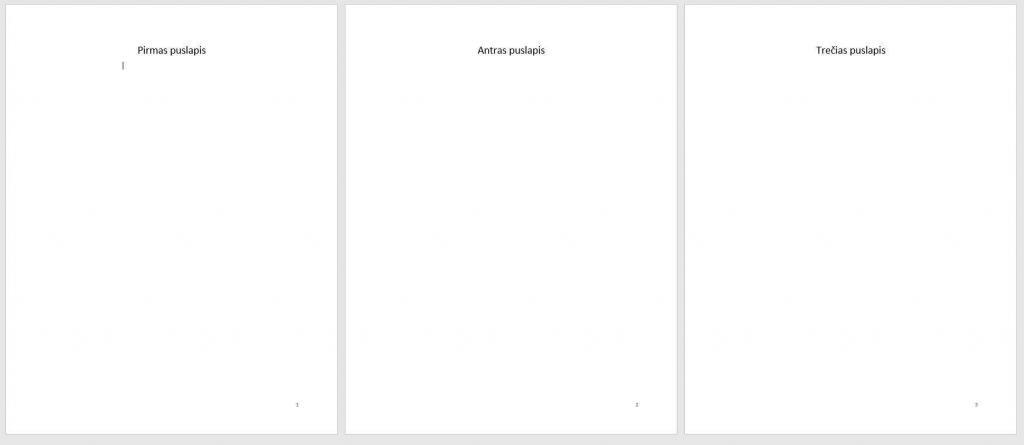


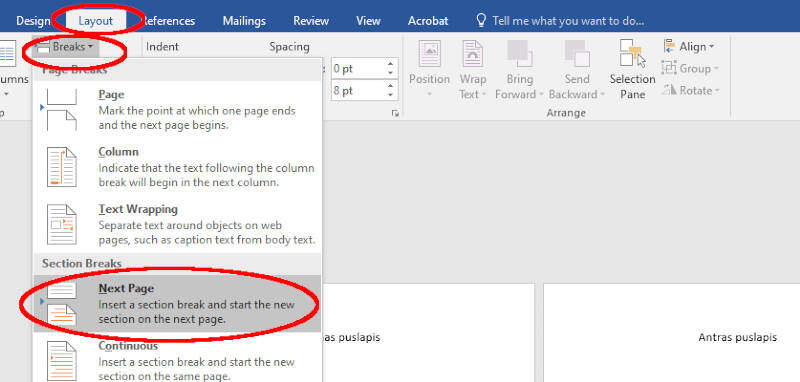

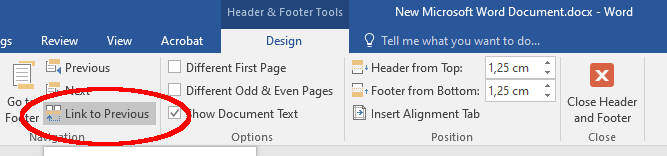
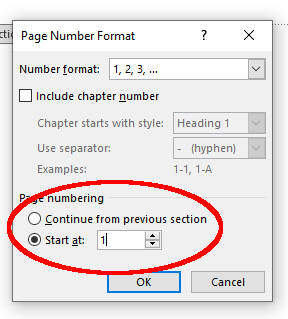













Parašykite komentarą